Jak zobrazit skryté soubory v systému Linux
V systému Linux jsou skryté soubory soubory, které se při standardním výpisu adresáře ls přímo nezobrazí.
Skryté soubory, v operačních systémech Unix nazývané také tečkované soubory, jsou soubory, které se používají k provádění některých skriptů nebo k ukládání konfigurace některých služeb na vašem hostiteli.
Mezi populární příklady skrytých souborů patří soubory obsažené v domovském adresáři uživatele: .bashrc, který ukládá inicializační skripty uživatele, nebo .bash_logout, který se spustí vždy, když opustíte relaci bash.
V některých případech chcete snadno najít skryté soubory v za účelem vylepšení výchozích nastavení konfigurace.
Uvidíme všechny metody použité k zobrazení skrytých souborů v systému Linux.
Obsah
Zobrazit skryté soubory v systému Linux pomocí ls
Nejjednodušší způsob zobrazení Skryté soubory v systému Linux je použít příkaz ls s volbou „-a“ pro „vše“.
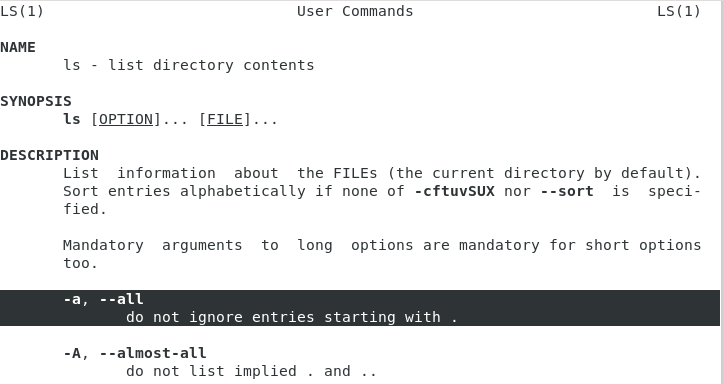
Chcete-li například zobrazit skryté soubory v domovském adresáři uživatele, je příkaz, který byste spustili.
Případně můžete použít příznak „-A“ k zobrazení skrytých souborů v systému Linux.
Pomocí „A“ budou implicitní soubory nezobrazí se (například předchozí složka s názvem „.“)
V tomto případě jsou skryté soubory bash_history, bash_logout, bashrc a soubory mezipaměti.
Zobrazit exkluzivně skryté soubory pomocí ls
V některých případech vás nezajímají jiné soubory, než ty, které jsou skryté.
Chcete-li v systému Linux zobrazit výlučně skryté soubory, použijte příkaz ls se speciálním regulárním výrazem.
Například vzhledem k příkladu, který jsme popsali dříve, bychom dostali následující výstup.
Všimněte si, že předchozí příkaz také zobrazuje skryté adresáře v zadané cestě.
Zobrazit Skryté soubory v systému Linux pomocí funkce find
Dalším účinným způsobem, jak najít skryté soubory v celém systému, je použít příkaz find s globbujícím znakem.
Chcete-li zobrazit všechny skryté soubory ve vašem systému systému, spusťte „find“ s volbou name.
Všimněte si, že výstup příkazu je přesměrován na / dev / null, aby nebyl zobrazen s adresáři, ke kterým nemáte přístup.
Chcete-li zobrazit skryté soubory v aktuálním pracovním adresáři, spusťte příkaz „find“ s možností maxdepth.
Zobrazit skryté adresáře pomocí find
Chcete-li zobrazit skryté adresáře v aktuálním pracovním adresáři bez rekurzivního vyhledávání, použijte příkaz „find“ a zadejte typ „d“.
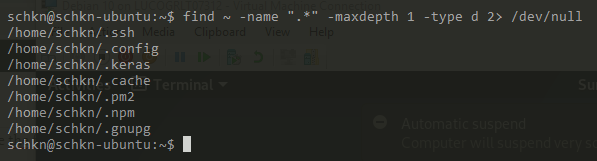
Zobrazit Skryté soubory v systému Linux pomocí dir
Příkaz dir je příkaz blízký příkazu ls v systému Linux: zobrazuje obsah adresáře ve vašem systému.
Podobně jako příkaz ls může slouží k zobrazení skrytých souborů v adresáři.
Chcete-li zobrazit skryté soubory, spusťte příkaz „dir“ s volbou „-a“ nebo „-A“ (abyste vyloučili implicitní soubory. a složky).
Chcete-li například zobrazit skryté soubory ve svém domovském adresáři, spustíte
Všimněte si, že adresář příkaz také zobrazí skryté adresáře, které se mohou nacházet v cestě, kterou hledáte.
Podobně jako u příkazu ls si můžete vybrat, zda chcete zobrazit skryté soubory výhradně ve složce, abyste se neobtěžovali se všemi ostatními soubory.
Například v domovském adresáři by to dalo
Zobrazit skryté soubory v prostředí GNOME Desktop
A konečně, pro ty, kdo používají desktopové prostředí GNOME, můžete také zobrazit skryté soubory při procházení systému pomocí průzkumníka souborů.

Chcete-li zobrazit skryté soubory prostřednictvím rozhraní GNOME, klikněte na malou šipku dole umístěnou nahoře – pravý roh obrazovky.
Jakmile se zobrazí malá rozevírací nabídka, zaškrtněte políčko „Zobrazit skryté soubory“.
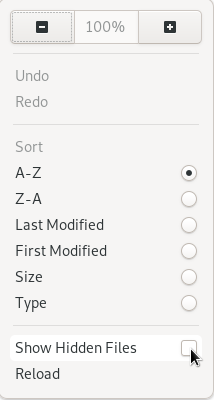
V důsledku toho budou skryté soubory a složky znovu v Průzkumníku souborů.
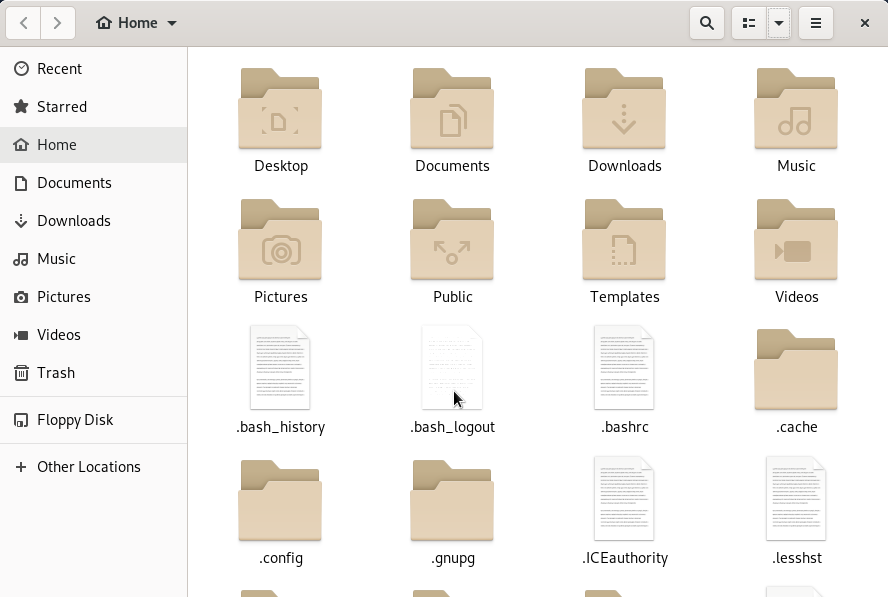
Závěr
V tomto kurzu jste viděli všechny způsoby, jak zobrazit skryté soubory v systému Linux: pomocí příkazu ls, ale máte také k dispozici příkaz find a dir.
Pokud používáte desktopové prostředí GNOME, máte možnost je snadno zobrazit pomocí malé možnosti.
Pokud vás zajímá správa systému Linux, máme kompletní sekci na webových stránkách k tomu určených.
